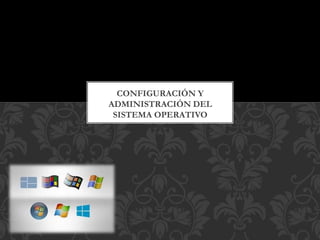
Configuracinyadministracindelsistemaoperativo
- 1. CONFIGURACIÓN Y ADMINISTRACIÓN DEL SISTEMA OPERATIVO
- 2. Existen software especializado para realizar los respaldos y la recuperación, pueden copiar los archivos tal cual o comprimirlos o incluso cifrar la información. Los respaldos se pueden hacer en cualquier dispositivo de almacenamiento secundario, pero está determinado por los datos que se quieren respaldar, por las posibilidades que ofrece el software de respaldo y por la capacidad económica del usuario. RESPALDO Y RESTAURACIÓN DEL SOFTWARE
- 3. Windows ofrece una herramienta para hacer copias de seguridad y restaurar. Para entrar a ella: Pulsa el botón inicio para abrir el menú inicio de Windows Selecciona Panel de control. Localiza Hacer una copia de seguridad del equipo y da doble clic.
- 4. • Abre el explorador o Mi PC, da un clic derecho en la unidad donde se desea liberar espacio y escoge Propiedades. • Presiona el botón "Liberar espacio", espera que el sistema haga un análisis de los archivos que se pueden eliminar. Al terminar se abrirá una ventana similar a la de la imagen, donde se muestra el informe: Archivos que se pueden eliminar. • Marca la casilla de los que serán eliminados, desmarca la de archivos que te conviene mantener en el sistema. LIBERACIÓN DE ESPACIO EN DISCO.
- 5. Algunos archivos que quizás no sea conveniente eliminar: Miniaturas Archivos temporales Archivos de ChkDsk
- 6. Inicia Windows en Modo seguro (recomendado). Abre el menú Inicio y haz clic en Equipo (Mi PC en XP). Da clic derecho sobre el disco que deseas desfragmentar y selecciona Propiedades: Se abrirá una ventana. Haz clic en la pestaña Herramientas y luego haz clic en Desfragmentar ahora: Para terminar, verás una ventana. Selecciona allí el disco que deseas desfragmentar y haz clic en el botón Desfragmentar disco. DESFRAGMENTACIÓN DEL DISCO DURO
- 7. Concentran todo el flujo entrante y saliente entre la PC e Internet y bloquea los pedidos de enlaces no solicitados por el usuario potencialmente inseguros, instalaciones clandestinas de programas y algunos hasta bloquean pop ups, publicidades, etc. CORTA FUEGOS Y FIREWALL
- 8. Se manejan por zonas (seguras o no) o bien por niveles de seguridad, los que establece el usuario según el grado de permisividad que le imponga al equipo. Pero luego el programa se va configurando con el tiempo. Como decimos en cada review, en realidad con los Firewalls no hay que hacer nada, sólo configurarlos según las necesidades o gustos del usuario, cosa que no termina con la instalación. COMO FUNCIONAN LOS FIREWALL
- 9. Los iconos en el escritorio o comúnmente llamados accesos directos algunas veces no son tan utilizados como deberían ser, especialmente si son equipos de fábrica (nuevos) que contienen un sin fin de iconos en éste. LIMPIEZA DEL ESCRITORIO.
- 10. Haz clic con el botón derecho del ratón dentro de una zona libre de iconos del Escritorio. En el menú que aparece pulsa en la opción Propiedades. En la ventana que se abre pulsa sobre la pestaña Escritorio y a continuación pulsa sobre el botón Personalizar Escritorio. En la ventana Elementos del Escritorio, en su parte inferior hay un apartado llamado Limpieza del Escritorio. Marca la casilla Ejecutar asistente de limpieza de escritorio cada 60 días, y pulsa el botón Limpiar el escritorio ahora. De este modo, se ejecuta el asistente desde el que debes pulsar el botón Siguiente. A continuación selecciona los accesos directos, que serán movidos a la carpeta Accesos directos de escritorio no usados. Finalmente el asistente te mostrará los accesos directos que has seleccionado y que serán movidos a la carpeta Accesos directos no usados, con lo cual sólo te quedará pulsar el botón Finalizar. PASOS
- 11. . Por lo tanto es conveniente tenerlo actualizado. Como cualquier programa de ordenador, el sistema operativo tiene errores u omisiones que pueden plantear problemas de seguridad en su ordenador. Por ser la base de todo el resto de programas que tenga en funcionamiento, estos son especialmente importantes. ACTUALIZACIÓN DEL SO.
- 12. Los drivers (o controladores) son esos programas que permiten que el sistema operativo de un PC se comunique correctamente con los periféricos (los dispositivos conectados al sistema). Impresora, teclado, ratón, pantalla… todos los periféricos necesitan este lenguaje común que le permita entenderse con el equipo. Existen diferentes maneras para actualizar: Usar un programa como DriverBooster o Driver Genius Descargar los drivers desde la página oficial del periférico, como se hace habitualmente con las tarjetas gráficas. Dejar que Windows haga todo el trabajo. ACTUALIZACIÓN DE CONTROLADORES.
- 13. Hardware externo: USB Son los dispositivos, como impresoras, ratones, pantallas que se conectan al equipo a través de sus puertos externos. Antes podíamos encontrar diversos tipos de puertos, pero la tendencia actual es la utilización del USB. El USB nos permite conectar el hardware con el equipo encendido, usarlo, y desconectarlo si no lo necesitamos. En muchos equipos de sobremesa también encontramos los puertos específicos para el ratón y el teclado. INSTALACIÓN DE NUEVO HARDWARE.
- 14. Hardware interno: VGA Son dispositivos que se conectan al bus de expansión del equipo, como tarjetas gráficas, tarjetas de red o discos duros. Esta instalación requiere manipular componentes internos del ordenador, por eso es recomendable que la realice alguien con experiencia, aunque no suele ser complicado.
- 15. La protección con contraseñas para el BIOS (o equivalentes al BIOS) y el gestor de arranque, pueden ayudar a prevenir que usuarios no autorizados que tengan acceso físico a sus sistemas, arranquen desde medios removibles u obtengan acceso como root a través del modo monousuario. SEGURIDAD A TRAVÉS DE LA CONFIGURACIÓN ( EL BIOS, MODO ARRANQUE, REGISTRO DEL SISTEMA).
- 16. Contraseñas del BIOS: -Prevenir cambios a las configuraciones del BIOS — Si un intruso tiene acceso a la BIOS, puede configurarlo para que arranque desde un diskette o CD-ROM. Esto les permite entrar en modo de rescate o monousuario, lo que a su vez les permite plantar programas dañinos en el sistema o copiar datos confidenciales. -Prevenir el arranque del sistema — Algunas BIOS es le permiten proteger el proceso de arranque con una contraseña. Cuando está funcionalidad está activada, un atacante esta forzado a introducir una contraseña antes de que el BIOS lanze el gestor de arranque.
- 17. Contraseñas del gestor de arranque -Previene el acceso en modo monousuario — Si un atacante puede arrancar en modo monousuario, se convierte en el superusuario de forma automática sin que se le solicite la contraseña de acceso. -Previene el acceso a la consola de GRUB — Si la máquina utiliza GRUB como el gestor de arranque, un atacante puede usar la interfaz del editor para cambiar su configuración o para reunir información usando el comando cat. -Previene el acceso a sistemas operativos inseguros — Si es un sistema de arranque dual, un atacante puede seleccionar un sistema operativo en el momento de arranque, tal como DOS, el cual ignora los controles de acceso y los permisos de archivos.
- 18. Registro del sistema: Las directivas de configuración de seguridad son reglas que puede configurar en un equipo o varios equipos, con el fin de proteger los recursos de un equipo o red. •La configuración de seguridad puede controlar lo siguiente: -La autenticación de usuario en una red o un equipo. -Los recursos a los que pueden obtener acceso los usuarios. -El registro de las acciones de un usuario o grupo en el registro de eventos.
- 19. El disco duro es un dispositivo de almacenamiento de información, de programa y como proveedor al sistema operativo; es un dispositivo que permite la organización y resguardo de los documentos. Para proteger loa archivos, podemos fácilmente: 1. Se hace clic sobre el archivo para seleccionarlo 2. Con el botón derecho del ratón expandes el menú contextual 3. Seleccionas el botón Propiedades. 4. El menú que aparece ofrece varias fichas, pero la opción que nos interesa es la ficha Seguridad. Los permisos que se pueden otorgar a los usuarios son; leer, modificar, cambiar propietario o eliminar. A cada usuario o grupo de usuarios se le puede asignar permisos diferentes. El propietario del archivo es el que puede asignar los permisos que se requieran. SEGURIDAD A TRAVÉS DE LA ADMINISTRACIÓN DE ARCHIVOS (ADMÓN. DEL DISCO DURO, CONTRASEÑA, CRIPTOGRAFÍA).
- 20. Habitualmente, esta información es una secuencia de números o letras mediante la cual, en criptografía, se especifica la transformación del texto plano en texto cifrado, o viceversa. En sistemas informáticos, la clave sirve para verificar que alguien está autorizado para acceder a un servicio o un sistema. La clave puede ser una palabra con o sin sentido, lo que en inglés se denomina key (llave); o también una frase completa o passphrase, siendo esta última más segura debido a su mayor longitud. CRIPTOGRAFÍA
- 21. -La longitud: cuanto mayor sea el número de bits de información en la clave, mayor es el número de combinaciones que debe probar un atacante que use la pura fuerza bruta. -El periodo de uso: una clave se vuelve más insegura cuanto mayor sea el tiempo que ha estado en uso. Por eso es importante asegurarse de que se renuevan con suficiente regularidad, aunque hayan sido generadas con la mayor aleatoriedad posible. CONTRASEÑA
- 22. Problemas al instalar el sistema operativo: El proceso de instalación no se inicia: El proceso de instalación se hace arrancando desde la unidad de CD, por lo que lo primero es asegurarnos de que es esta la unidad primera de arranque, pero a pesar de esto, algunas veces no se inicia la instalación. Esto se debe a que el ordenador no es capaz de arrancar desde el CD de instalación. Aunque los CD's de instalación vienen comprobados, no está de más que comprobemos en otro ordenador si arrancan sin problemas. En el caso de disponer de dos unidades ópticas debemos probar en ambas, ya que a veces sólo una de ellas es una unidad de inicio. FALLAS DEL SOFTWARE (INSTALACIÓN DEL SISTEMA OPERATIVO Y DE APLICACIONES )
- 23. No reconoce el disco duro: Como ya hemos visto más arriba, este problema podemos tenerlo por dos motivos, dependiendo del tipo de disco. Si se trata de un disco SATA, el problema suele estar en que el instalador no reconoce el sistema SATA. En la mayoría de los casos, en las placas actuales se soluciona mediante la configuración del Setup, y cada vez son menos las placas que necesitan crear un disco con los controladores.
- 24. No se puede formatear la unidad: Yo siempre recomiendo, cuando se trata de un disco ya utilizado, no utilizar la opción de Formateo rápido que ofrece el instalador de nuestro Windows, sino realizar un buen formateo normal, aunque tardemos más tiempo. En estos casos el error que puede darse es el de que no sea capaz de terminar el formateo.
- 25. Se bloquea la instalación una vez copiados los archivos: Cuando esto ocurre hay que ver en qué punto exacto se produce el bloqueo. Lo más habitual es que se trate de una incompatibilidad de algún componente con el sistema que estamos instalando o bien un componente en mal estado. Los componentes que más problemas suelen causar (por lo que recomiendo no hacer la instalación con ellos conectados) son las tarjetas de TV, las tarjetas de red (no integradas en placa base) y sobre todo los módems internos.
- 26. Las causas principales de fallas del Sistema Operativo Microsoft Windows se deben a los siguientes puntos: -Apagar mal la PC origina errores en el sistema. En el SO hay archivos que se sobrescriben generalmente mientras la computadora esta funcionando. Si en el medio de este proceso se apaga bruscamente la PC se pueden ocasionar problemas que al fin pueden llegar a inutilizarlo. O errores lógicos en el Disco Rígido. -Un Virus informático. Los Virus informáticos pueden borrar o dañar archivos fundamentales del Sistema Operativo, esto va a ocasionar que este deje de funcionar. FALLAS DEL SOFTWARE
- 27. -Una mala actualización puede causar incompatibilidad. En varias oportunidades usuarios que han actualizado algún Driver o instalado alguna actualización del SO, como ser Internet Explorer se le ha creado algún problema de incompatibilidad. Un Driver incorrecto o mal compaginado, puede ocasionar problemas.
